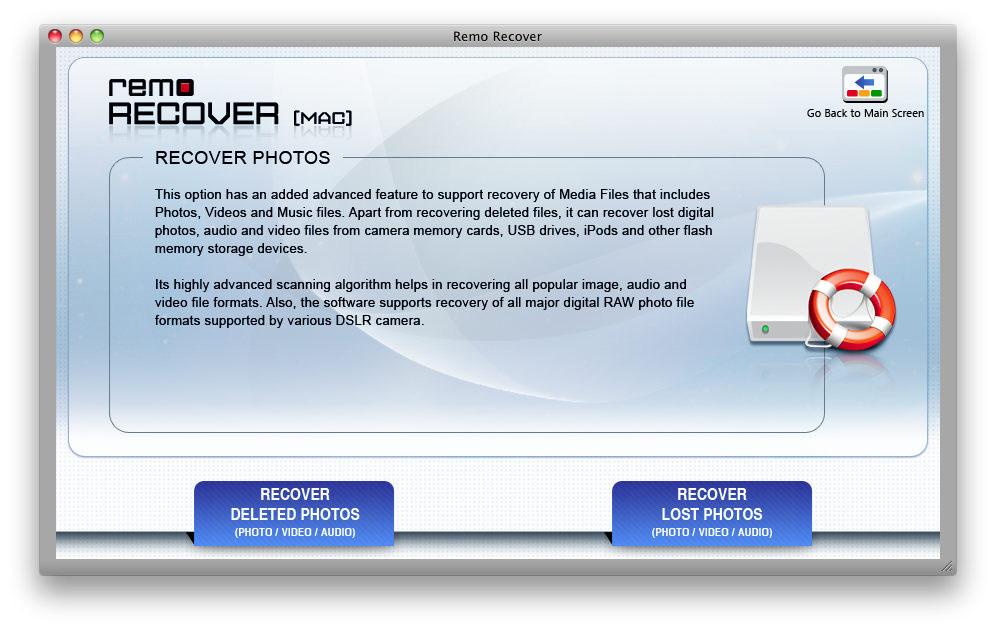Seguramente la mayoría de los que usamos a diario nuestro ordenador personal nos hayamos encontrado uno de los problemas que con más frecuencia se repiten.
Y no es otro que el de perder archivos debido a problemas en en nuestro sistema operativo o a que, por un despiste los hayamos eliminado por completo de nuestro disco duro. Para casi todo hay una solución y esto es precisamente lo que busca Remo Recover, una herramienta con la que podrás recuperar los archivos perdidos de tu disco duro y mucho más.
En esta review vamos a probar el producto que ofrece el equipo de Remo Software. Vamos a desgranar las características de Remo Recover, como obtenerlo e instalarlo y por supuesto, si se posible recuperar nuestros archivos perdidos.
En primer lugar agradecer a los chicos de Remo Software la cesión de su producto para realizar las pruebas pertinentes.
¿Qué nos ofrece?
Remo Recover se presenta como un software capaz de recuperar archivos en todo tipo de soportes. Veamos que nos promete:
- Recuperación de particiones defectuosas: es una herramienta capaz de recuperar particiones pérdidas o que estén defectuosas tras un formateo o una reinstalación de Windows fallida.
- Recuperación de datos de tarjetas y disco duros sólidos: esta herramienta también podrá recuperar archivos y carpetas de soportes de almacenamiento sólidos. Tales como tarjetas SD dispositivos de almacenamiento USB y discos duros SSD.
- Recuperación de archivos de dispositivos Android. También tendremos la posibilidad de analizar y recuperar archivos de dispositivos con el sistema Android
- Repara vídeos: en caso de que tengamos un vídeo corrupto, Remo Recover ofrece la posibilidad de reparar su contenido para que nuevamente se pueda reproducir.
- Reparación de archivos en general: además de vídeo también promete recuperar documentos de textos, ZIP, RAR imágenes, etc.
- Migración de archivos de Outlook a otras máquinas: con esta herramienta podremos migrar archivos de información personal de Outlook a través de las copias de seguridad realizadas desde una máquina a otra.
Versiones y plataformas disponibles
Dispondremos de la posibilidad de adquirir este software tanto para los sistemas operativos de Windows como de Mac. Nuestras pruebas las hemos llevado a cabo con nuestro MacPro. Actualmente el programa se encuentra en su versión 4.0 para estas dos plataformas.
En cuanto a los paquetes disponibles tendremos tres opciones distintas. Además, nos ofrece la posibilidad de descargar una versión gratuita que nos permitirá escanear nuestras unidades de almacenamiento, pero no podremos recuperar nada hasta que compremos una de las licencias.
Instalación e interfaz
El proceso de instalación es simple y rápido. Solamente tendremos que pulsar en “Siguiente” todas las ventanas y elegir el directorio de instalación. Recordamos que aconseja no instalarlo en el mismo disco duro o partición que queremos recuperar.
Paso 1. inicia el software.
Paso 2. Restablece la contraseña: se recomienda establecer contraseñas seguras con caracteres y números.
Paso 3. Inicie la aplicación en su PC / computadora portátil.
Paso 4. Haga clic en Activar / Registrarse en la esquina superior derecha.
Paso 5. Selecciona el botón Activar en el asistente de Activación de software y haz clic en Aceptar para configurar el motor de licencias seguras Remo ONE.
Paso 6. Haga clic en Iniciar sesión e ingrese la dirección de correo electrónico y la contraseña para activar el software.
Su interfaz en principio parece que es muy limpia y ensilla de utilizar. En la pantalla principal tenemos tres opciones visibles, Recuperar archivos, recuperar unidades y recuperar fotos, vídeos y audio.
Recuperar archivos borrados (Recover Deleted Files):
Eligiendo esta opción accederemos a una pantalla de selección de las unidades de discos duro y particiones existentes. Tas elegir el disco que deseamos, el programa analizará el disco duro en busca de archivos borrados. Se muestran los archivos o directorios eliminados mediante una “x” roja. hasta ahora el programa nos ha detectado correctamente que carpetas habíamos eliminado. Veamos como recupera los archivos.
Si seguimos adelante el programa implemente la opción de almacenar el proceso de recuperación para poder seguir en otro momento. Algo útil para procesos largos. A continuación, tendremos que seleccionar un directorio para almacenar los datos recuperados, también ofrece la posibilidad de almacenarlos en un Disco Compacto. A partir de aquí necesitamos tener una licencia para continuar con el proceso.
Recuperar archivos perdidos (Recover Lost Files):
Veamos como es el asistente para la segunda opción disponible. Esta opción está orientada a encontrar datos en particiones eliminadas o discos duros formateados, es decir la complejidad aumenta.
En este asistente comienza de igual forma que el anterior, pero en este caso nos da la opción de selección tanto los discos duros o unidades completas, como las particiones. A diferencia de la opción anterior, en este caso podremos elegir qué extensiones de archivos queremos que busque el programa para recuperar.
Para este procedimiento la Remo Recover ha tardado considerablemente más tiempo, ya que ha realizado una búsqueda completa en el disco duro. Podemos decir que esta opción es una versión más avanzada y detallada que la anterior.
Precio de Remo Recover
Veamos los precios para cada una de los sistemas operativos. En el caso de Windows:
- Básica: tiene un precio de $39.97 y con ella podremos recuperar archivos y tener acceso al soporte técnico estándar.
- Media: la podemos adquirir por un precio de $49.97, y las funciones de la edición básica suma la posibilidad de recuperación avanzadas de fotos, así como la recuperación de fotos, vídeos y archivos de música.
- Profesional: es la más completa de todas y tiene un precio de $79.97. A las funciones de la edición Media añade la posibilidad de recuperar todos los datos y particiones y la posibilidad de agregar nuevos tipos de archivos para la recuperación de firma sin procesar. Además, cuenta con un Soporte técnico premium, para cualquier problema o adversidad que pudiera surgir.
Conclusión final sobre Remo Recover
El primer aspecto a tener en cuenta de este Remo Recover es su facilidad de uso. Prácticamente todos los asistentes son idénticos por lo que es muy fácil de utilizar.
Remo Recover presenta buenas prestaciones para archivos almacenados recientemente, en la utilidad de Recover Files y muy especialmente con la utilidad de Recover Photos / Video / Audio. La tasa de recuperación ha sido muy alta para archivos recientes y menor cuanto más antiguos eran los archivos a recuperar. Lo que la convierte en un programa para recuperar fotos ideal.
En contrapunto, la opción de Recover Drive, correspondiente a la versión Pro no nos ha dado tan buenos resultados como los anteriores, presentando menor tasa de recuperación.
Otro aspecto negativo es la no disponibilidad de una versión de prueba para la recuperación de archivos, ya que solo podremos efectuar una recuperación si contamos con algunas de las licencias de pago. En este sentido es difícil que un usuario tenga la confianza suficiente en este software como para adquirirlo sin saber cómo le va a resultar.